Mac OS XおよびWindowsで3GPをMP4に変換する方法
3GPファイルは、携帯電話などの3G対応デバイスでMPEG-4ビデオをインターフェースするための第3世代パートナーシッププロジェクトによって生成されます。ただし、3GPファイルはインターネットを介して携帯電話から携帯電話に送信するのに十分なほど小さいにもかかわらず、たとえばWindowsメディアプレーヤーなど、一部のメディアアプリケーションではプレイ可能ではありません。たぶん、編集のために3GPビデオをimovieにロードしようとしたかもしれませんが、ウィンドウが飛び出して、それを開けないことを伝えました。さらに、Macユーザーの間でデジタルビデオ組織によく使用されるApple iTunesは、デフォルトで3GPを読み取ることができません。これらのニーズなどについては、3GPをMP4ファイルまたはその他のより柔軟なファイルタイプに変換する必要があります。
3GPの映画ファイルのコレクションがあり、MP4形式として保存するように変換したい場合、選択できるビデオエンコードプログラムがたくさんあります。ここで、常に使用しているMac用のビデオコンバーターは、元の3GPビデオから高品質のMP4(H.264/AVC、MPEG-4)ファイルを作成するのに役立ちます。それは速く、使いやすく、最新の状態に保たれ、人気のあるデスクトップビデオフォーマットのほぼすべてをサポートします。ユーザーは、手間をかけずにレガシー形式に変換されます。さらに、このソフトウェアは、あなたが持っているハンドヘルドデバイスで正しい解像度で映画を楽しむために、多くのプリセットオプションを便利に配置します。
Windows(8/7/Vista/XPなど)で3GPをMP4にエンコードするには、Windowsのビデオコンバーターを試してみてください。
余分なコーデックや他の多くのインストールは必要ありません。コンピューターオペレーティングシステムに従って適切なバージョンをダウンロードしてインストールするだけで、行ってもいいでしょう。 Mac OS XのMP4ファイルに3GPを変換する方法は次のとおりです。始めましょう。
ステップ1:3GPビデオファイルを追加します
メインメニューの[ファイルの追加]ボタンをクリックして、コンピューターを閲覧し、変換する3GPビデオを読み込みます。
ステップ2:MP4を選択します
次に、プロセスの2番目の部分が登場します。結果の形式を選択します。プログラムで利用できる100以上の最も人気のある形式があります。 「プロファイル」ドロップダウンボックスをクリックするだけで、フォーマットリストをスクロールするまで MP4 (H.264/MPEG-4 AVC)が表示され、それを選びます。
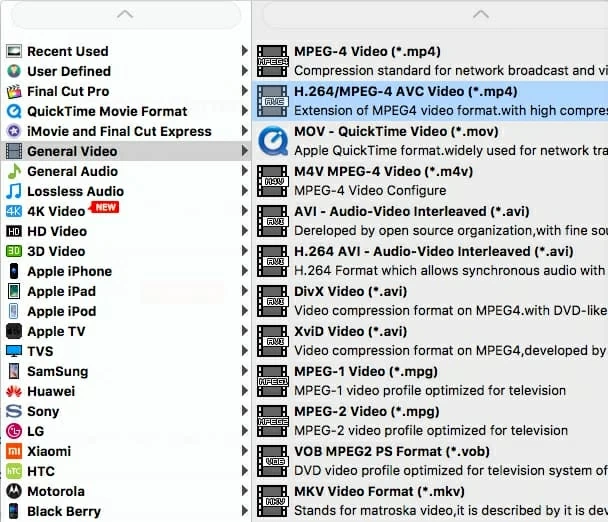
経験豊富なユーザーの場合、出力設定を手動で調整して、コンバージョンをさらに最適化および圧縮して、結果のファイルを強化できます。

リストの左側に注意してください。ビデオを最適化するデバイスを選択することもできます。このMac 3GPからMP4コンバーターの重要な利点の1つは、宛先形式を選択するための多くの有用なプリセットを作成することです。
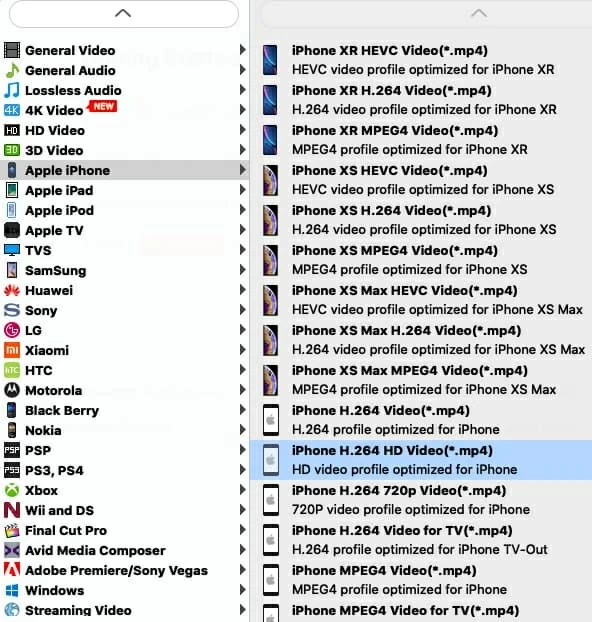
ステップ3:3gpの変換
そして、最後のステップに到達し、右下隅にある青い「変換」ボタンをクリックして、プログラムがそのことをするのを見て、ユーティリティは3GPをMP4形式に速くマック上で迅速に変換します。
エンコードは、下の画像のように、青色の進行状況バーを使用して表示されます。それが完了したら、選択したフォルダーでMP4ファイルを待っている必要があります。
RELATED: ウェブカメラで動画を録画する方法 – Windows、Mac、オンライン対応

.mp4ファイルの説明
MP4は、絵のエキスパートグループ-4を動かすために略です。 MP4は、MPEG-4 AVCまたは高度なビデオコーディングとしても知られています。この新しいテクノロジーでは、ビデオファイルがサイズを減らすため、作業やサポートが容易になります。以前は、モーションとオーディオの大規模なビデオファイルであったものは、MP4Sと呼ばれる同じ素材の圧縮バージョンになりました。
関連記事
Mac OSに最適なMP3コンバーター

